Utilizzare una VPN sul router di casa per proteggere i dispositivi IoT

La configurazione del router con una VPN protegge l'IoT e i dispositivi intelligenti di casa.
Raccomandiamo spesso di usare una VPNper proteggere la tua privacy. Una VPN maschera il tuo indirizzo IP e elude la censura in base alla posizione e mantiene privata la tua attività Internet dal tuo ISP. La nostra VPN preferita, Accesso a Internet privato (PIA), protegge la tua privacy usando un'estensione del browser o un client per iOS, Android, Linux, Windows o Mac. Ma che dire di quei dispositivi connessi a Internet in casa che non dispongono di un sistema operativo importante?
Sto parlando di tutta la piccola Internet delle cosedispositivi in casa: Google Home, Amazon Echo, smart TV, lampadine, campanelli ad anello, tablet ed e-reader, cucine sous vide, ecc. ecc.
Il modo per proteggere questi dispositivi è configurare l'intero router di casa per utilizzare una VPN. In questo modo, tutto il traffico Internet che attraversa la tua casa sarà protetto dalla tua VPN.
In questo articolo, ti mostrerò come ho impostatoAccesso privato a Internet per proteggere tutta la mia casa configurandola con il mio router ASUS. I passaggi potrebbero avere un aspetto diverso a seconda del provider VPN e del router, ma dovrebbero essere abbastanza vicini.
Come utilizzare una VPN con dispositivi connessi a Internet
Se non lo hai già fatto, registrati per un account di accesso a Internet privato.
Una volta che hai il tuo account PIA, accedi al tuo pannello di controllo client. Scorri verso il basso fino alla sezione che dice PPTP / L2TP / SOCKS Nome utente e password.
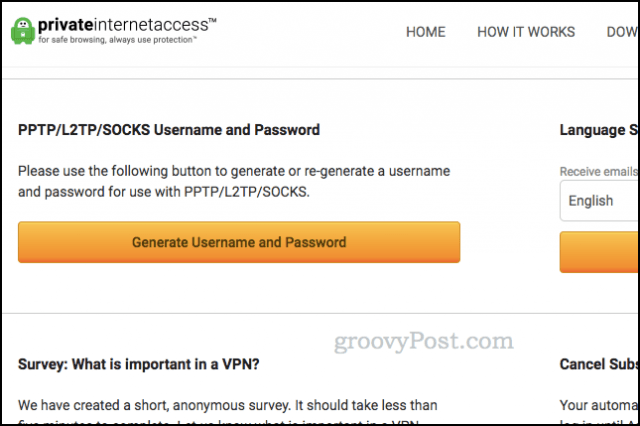
Clic Genera nome utente e password. Scorri verso il basso e vedrai un nome utente e una password PIA unici (questo è diverso da quello che usi abitualmente per accedere).
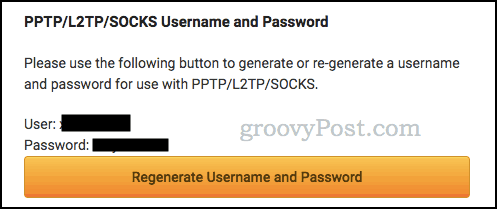
Ora accedi al tuo router. Per gli utenti ASUS, visitare router.asus.com. Per altri, prova 192.168.1.1.
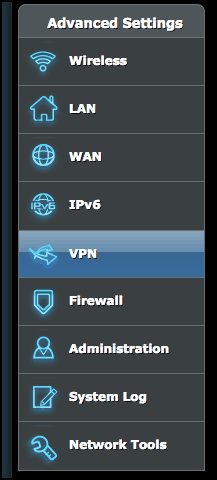
Nel Impostazioni avanzate, clicca VPN poi Client VPN. Clic Aggiungi profilo.
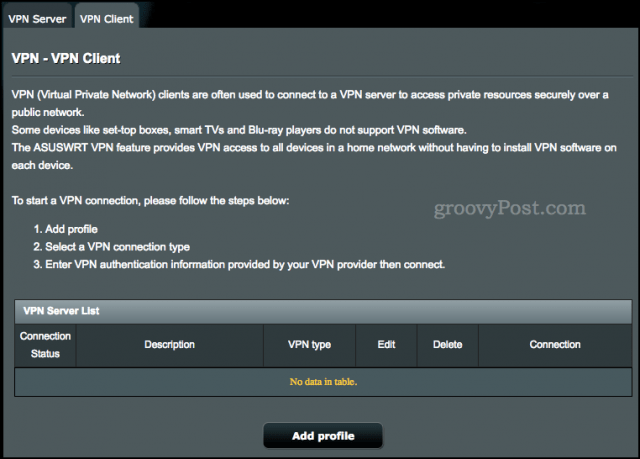
Seleziona il PPTP scheda e compilare i campi con le informazioni di accesso.
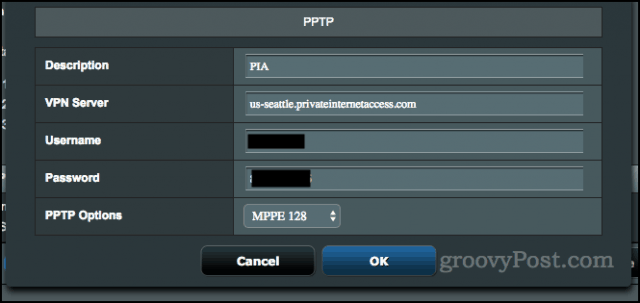
Per il server VPN, utilizzare il server predefinito "us-east.privateinternetaccess.com" o scegliere un server da https://www.privateinternetaccess.com/pages/network/.
Per Opzioni PPTP, selezionare MPPE 128. Questo è importante: l'ho impostato su Auto prima e non si collegava.
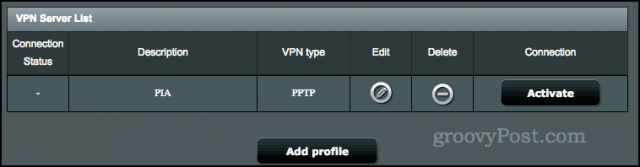
Clic ok. Torna nella scheda Client VPN, fai clic su Attivare accanto al tuo nuovo profilo.
Dopo alcuni istanti, dovresti essere connesso tramite VPN. Vai su PrivateInternetAccess.com e cerca l'indirizzo IP nella parte superiore dello schermo per confermare che ha funzionato.

Note e avvertenze
Uso una VPN ogni giorno e, per la maggior parte, funziona bene per me. Ma ci sono alcune cose che dovresti considerare:
- L'utilizzo di una rete VPN tramite il protocollo PPTP non lo èsicuro come l'utilizzo delle app PIA o delle estensioni del browser. Conta su mascheramento IP e offuscamento della geolocalizzazione. Ma sappi che la crittografia PPTP ha vulnerabilità conosciute.
- VPN funziona bene per me sulla maggior parte dei siti Web, ma lìsono alcuni posti in cui devo disabilitare la mia VPN per far funzionare il sito. Ad esempio, la mia banca online non mi consente di accedere se utilizzo una VPN. Se riscontri problemi con un sito Web o un servizio, prova a disabilitare temporaneamente la tua VPN.
- Se si dispone di un router aggiuntivo, prendere in considerazione la configurazioneil tuo router di riserva con una VPN e la connessione dei tuoi dispositivi IoT ad esso. Quindi, utilizzare l'app o l'estensione del browser sul router principale con i dispositivi che la supportano.
Un'ultima nota: molti router possono essere configurati come client VPN. Ma se non ne hai uno, puoi acquistare lo stesso router ASUS di me oppure puoi provare uno dei router pre-flash che sono già configurati per funzionare con l'accesso privato a Internet. Puoi anche eseguire il flashing del tuo router con un firmware di terze parti, come DD-WRT o Tomato, se la tua configurazione stock non supporta i client VPN.
Usi una VPN per i tuoi dispositivi connessi a Internet? Parlaci della tua configurazione nei commenti.



![Come condividere il WiFi senza fornire la tua password [ASUS Router Guest Network]](/images/howto/how-to-share-wifi-without-giving-out-your-password-asus-router-guest-network.png)
![Filtro MAC: blocco dei dispositivi sulla rete wireless [router ASUS]](/images/howto/mac-filtering-block-devices-on-your-wireless-network-asus-routers.png)





lascia un commento